목록 리스트
Mac QuickTime Player에서 화면 녹화 시 소리가 나지 않는 이유는 무엇인가요? Macbook에서 컴퓨터 오디오를 녹음 할 때 QuickTime 화면 녹화 중 "오디오 없음 " 오류가 발생할 수 있습니다. 걱정하지 마세요. EaseUS RecExperts 의 가이드를 따라 Mac에서 오디오를 포함한 화면 녹화 방법을 단계별로 알아보세요.
Mac에서 QuickTime 화면 녹화 시 소리가 나지 않는 이유
Mac 화면 녹화 시 소리가 나지 않는 데에는 여러 가지 문제가 있을 수 있습니다. 다음은 사람들이 macOS Mojave, Catalina, Big Sur, Monterey, Ventura, Sonoma를 사용하는 데 동의하는 몇 가지 일반적인 이유입니다.
1️⃣ 내부 오디오는 기본적으로 녹음되지 않습니다. macOS에 내장된 화면 녹화 프로그램(QuickTime)은 시스템 오디오를 녹음하지 않습니다. Mac에서 내부 오디오를 녹음하려면 타사 화면 및 오디오 녹음 프로그램을 사용하세요.
2️⃣ 마이크가 활성화되어 있지 않습니다. 마이크로 녹음하는 경우, 마이크가 선택되지 않았을 수 있습니다.
3️⃣ 권한 문제. macOS에서 화면 녹화 또는 마이크 권한이 부여되지 않았을 수 있습니다.
4️⃣ 오디오 설정이 잘못 구성되었습니다. 볼륨을 너무 낮게 설정하는 등 잘못된 입출력 오디오 설정으로 인해 사운드 녹음이 되지 않을 수 있습니다.
5️⃣ 타사 소프트웨어 충돌. Zoom이나 가상 오디오 드라이버와 같은 다른 앱이 오디오 캡처를 방해할 수 있습니다.
6️⃣ QuickTime Player 버전이 오래되었습니다. Mac과 호환성 문제가 발생할 수 있습니다.
이유가 무엇이든, 다음 해결책을 통해 문제를 해결할 수 있습니다. 지금 바로 시작해 보세요!
Mac 화면 녹화 시 오디오가 나오지 않는 문제를 해결하는 6가지 최고의 솔루션
몇 가지 이유를 알아본 후, Mac에서 오디오와 함께 화면을 녹화하는 몇 가지 솔루션을 알려드리겠습니다. 이 중 하나가 도움이 되기를 바랍니다!
| 방법 | 유효성 | 시간 | 난이도 |
| macOS 마이크 권한 확인 | 상 | 1분 | 하 |
| macOS 사운드 입력 설정 확인 | 중 | 2분 | 하 |
| QuickTime에서 마이크 활성화 | 중 | 2분 | 하 |
| QuickTime 대안으로 전환 | 상 | 30초 | 하 |
| 내부 오디오에 가상 오디오 드라이버 사용 | 상 | 10분 | 하 |
| QuickTime Player 업데이트 | 상 | 10분 | 중 |
솔루션 1. macOS 마이크 권한 확인
Mac에서 화면과 오디오를 함께 녹화하려면 해당 앱이 Mac 내장 마이크를 사용할 수 있는 권한이 있는지 확인해야 합니다. 아래 단계에 따라 확인하세요.
1단계. Apple 로고를 클릭한 다음 시스템 > 환경 설정 > 보안 및 개인 정보 보호 > 개인 정보 보호를 선택합니다.
2단계. 다음으로, 왼쪽 도구 모음에서 마이크를 선택하세요. 그러면 마이크를 사용할 수 있는 모든 앱이 표시됩니다. QuickTime Player가 권한을 받지 못하면 확인란을 선택하세요 .
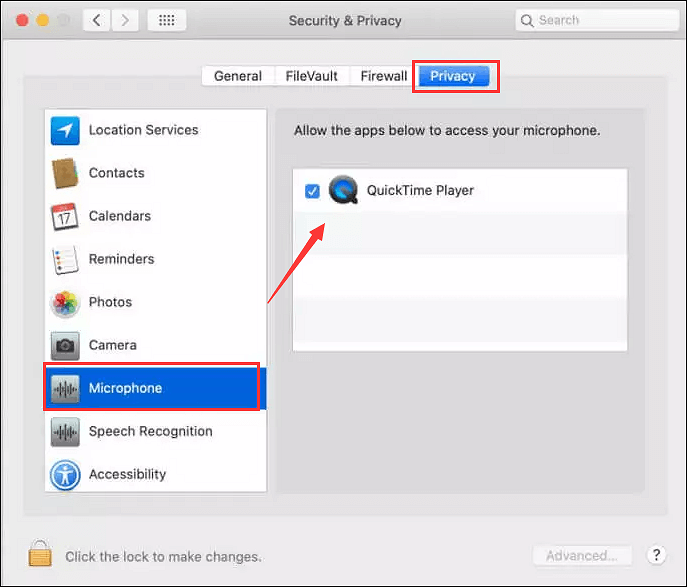
3단계. 완료되면 QuickTime Player를 다시 열고 다시 녹화를 시도하세요.
솔루션 2. macOS 사운드 입력 설정 확인
QuickTime이 오디오 없이 마이크를 사용할 수 있는 권한이 있는 경우 macOS가 올바른 마이크를 선택하는지 확인해야 합니다.
macOS 사운드 입력 설정은 macOS에서 입력 장치(마이크)를 인식하도록 설정합니다. 이 설정은 QuickTime뿐만 아니라 오디오 입력을 사용하는 모든 앱에 적용됩니다. 잘못된 장치로 설정하거나 음소거하면 QuickTime 설정에서 오디오를 올바르게 선택했더라도 오디오를 감지하지 못할 수 있습니다.
이 경우 먼저 macOS 사운드 설정을 확인하는 것이 좋습니다.
🚩MacBook에서 마이크를 입력 장치로 설정하는 단계:
1단계. Apple 로고를 클릭하여 시스템 환경설정 옵션을 선택합니다.
2단계. 다음으로, 사운드 아이콘을 클릭하고 옵션에서 입력 창을 선택합니다.
3단계. Mac의 기본 마이크를 선택한 다음 필요한 변경 사항을 적용합니다.
4단계 . 마지막으로 슬라이더를 움직여 입력 볼륨을 높여 오디오를 빠르게 캡처합니다.
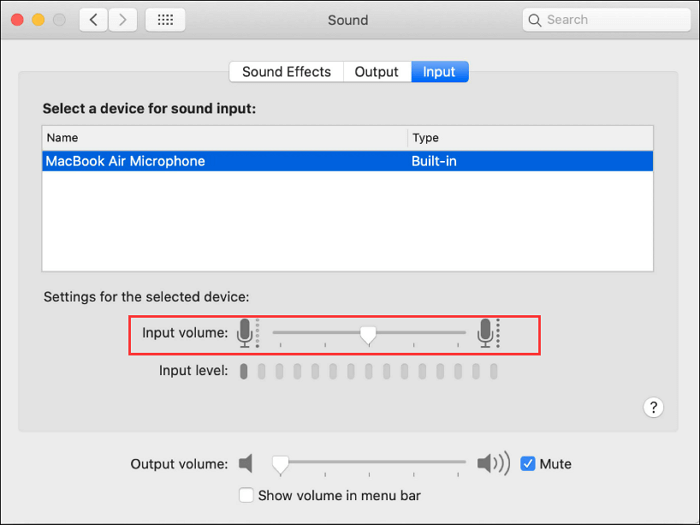
솔루션 3. QuickTime에서 마이크 활성화
QuickTime을 사용하여 마이크 소리만 캡처해야 하는 경우 QuickTime 설정을 변경하세요. 단, QuickTime이 마이크를 제대로 감지하려면 macOS 사운드 입력 설정도 정확해야 합니다. 그렇지 않으면 QuickTime 화면 녹화 시 오디오 오류가 발생할 수 있습니다.
🚩QuickTime에서 마이크를 설정하는 단계:
1단계. QuickTime을 열고 파일 > 새 화면 녹화를 클릭하여 녹화 활동을 시작합니다.
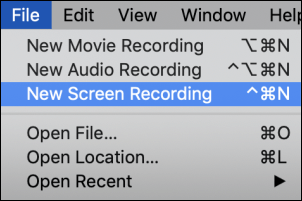
2단계 . QuickTime 화면에서 빨간색 녹화 버튼 옆에 있는 화살표를 클릭하세요. 다음으로 내장 마이크를 선택하세요 . '옵션'을 눌러 '없음'을 'MacBook Air 마이크'로 변경할 수도 있습니다.
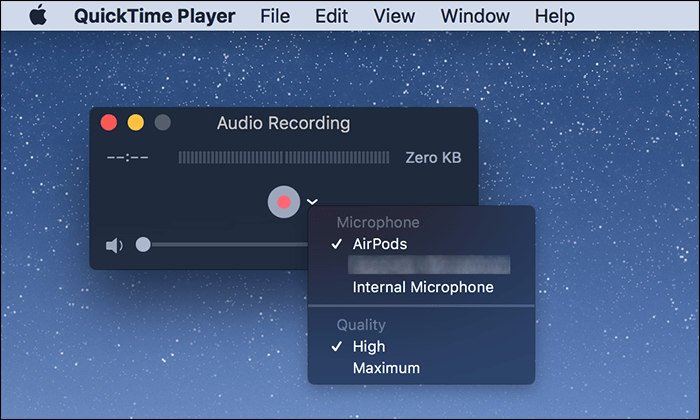
솔루션 4. QuickTime 대안으로 전환
위의 해결 방법으로도 문제가 해결되지 않으면 다른 화면 녹화 프로그램을 사용해 보세요. Mac용 EaseUS RecExperts가 좋은 선택입니다.
최고의 Mac 화면 녹화 프로그램 중 하나로, 마이크, 시스템 사운드, 또는 둘 다를 동시에 또는 개별적으로 쉽게 녹화할 수 있습니다. YouTube 라이브 스트리밍은 물론 Netflix, Hulu, Amazon Prime과 같은 스트리밍 사이트도 녹화 할 수 있습니다.
RecExperts의 뛰어난 기능:
- 원하는 만큼 녹음할 수 있습니다
- 귀하의 요구 사항에 따라 일정 기록 작업 생성 지원
- MP4, MOV, MKV, AVI 등을 포함하되 이에 국한되지 않는 다양한 형식으로 녹음을 내보냅니다.
- 녹음된 파일을 수정하기 위한 내장 편집 도구 제공
- 필요한 경우 QuickTime 비디오를 트리밍하세요.
🚩Mac에서 오디오와 함께 화면을 녹화하는 방법에 대한 튜토리얼을 따르세요.
1 단계. EaseUS RecExperts를 시작합니다. 화면 녹화에는 "전체 화면" 과 "지정 영역"의 두 가지 옵션이 있습니다 . "전체 화면"을 선택하면 전체 화면을 캡처합니다.
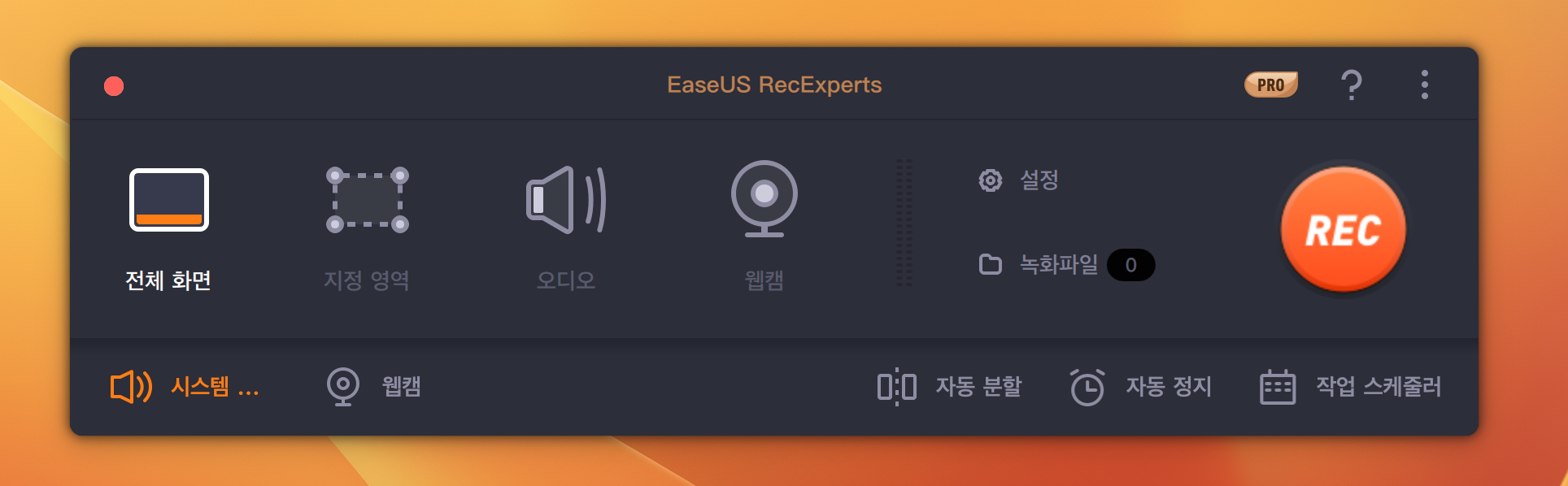
2 단계. 오디오와 함께 녹화하려면 도구 모음 왼쪽 아래에 있는 사운드 아이콘을 누릅니다. 오디오 리소스는 외부 사운드 또는 시스템 오디오일 수 있습니다. 필요에 따라 대상 옵션을 사용하도록 설정합니다.
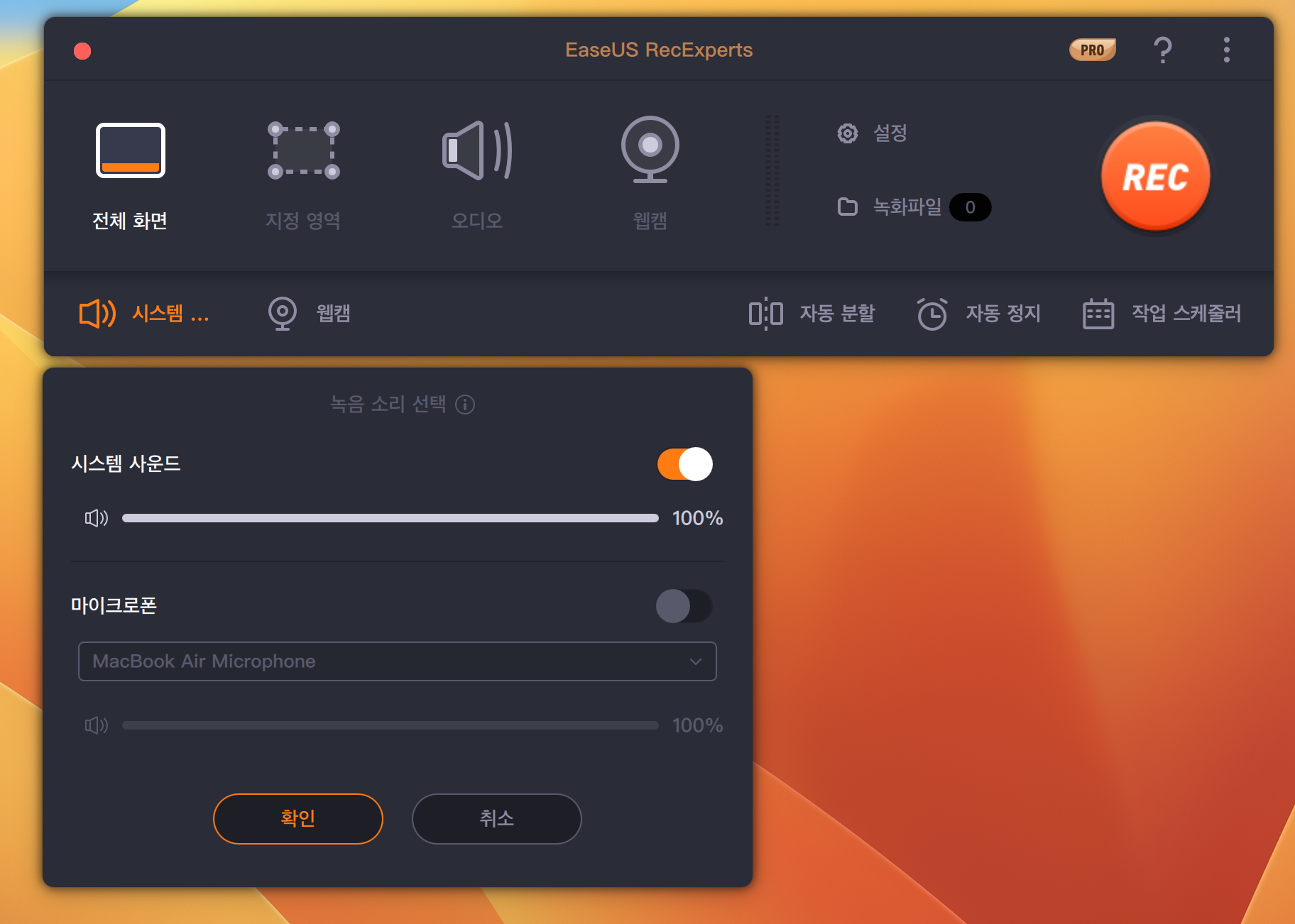
3 단계. 녹화하기 전에 기본 인터페이스에서 "설정"을 클릭하여 녹화된 비디오의 출력 형식을 변경할 수 있습니다. 그런 다음 비디오 출력 형식의 메뉴를 아래로 스크롤합니다. 원하는 출력 유형을 선택합니다.
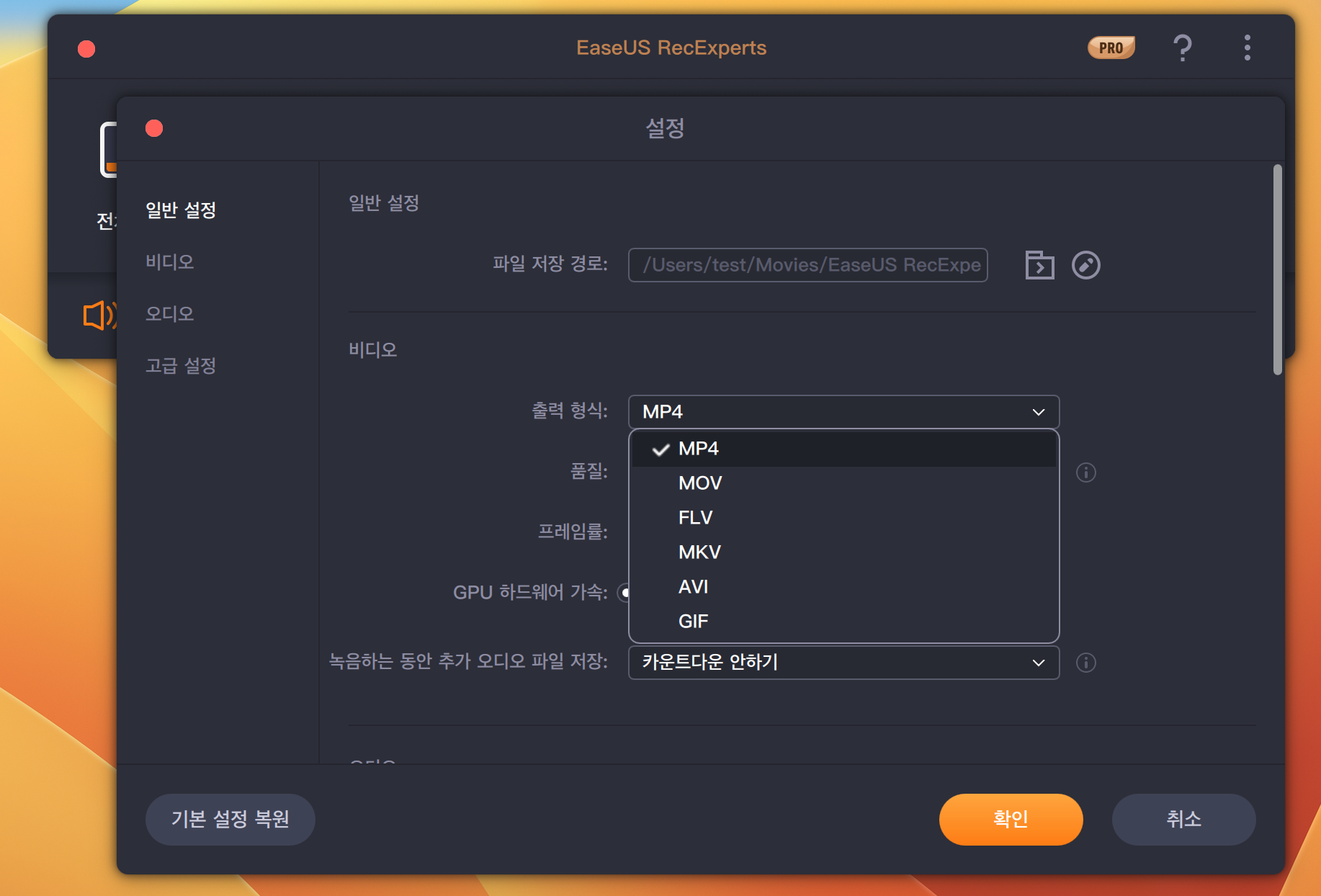
4 단계. 설정을 다 완료되면 REC 버튼을 클릭하여 녹화를 시작합니다. Mac 화면에 표시되는 모든 내용을 녹화합니다. 작업을 마치면 중지 단추를 클릭합니다. 그런 다음 "녹화 목록"에서 녹화된 비디오를 볼 수 있습니다.
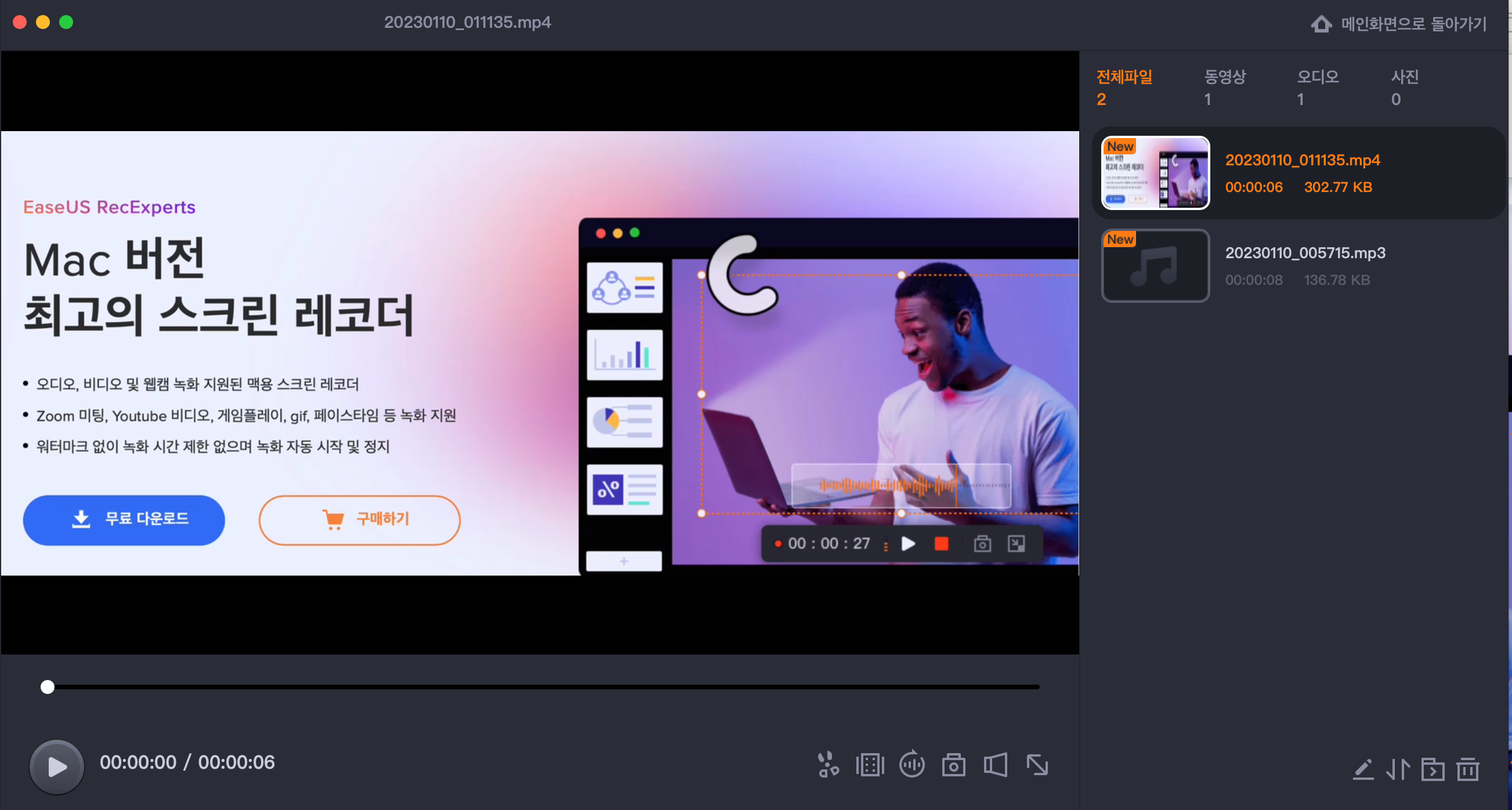
솔루션 5. 내부 오디오에 가상 오디오 드라이버 사용
macOS는 직접 내부 오디오 녹음을 허용하지 않으므로, QuickTime Player를 사용하여 Mac에서 컴퓨터 사운드를 녹음하려면 가상 드라이버가 필요합니다. 이러한 가상 오디오 드라이버는 가상 사운드 장치 역할을 하여 시스템 오디오를 녹음 입력 소스로 라우팅합니다.
다음은 Mac mini나 다른 MacBook에 구성할 수 있는 몇 가지 추가 기능입니다.
- 블랙홀(무료)
- Soundflower(오래되었지만 여전히 작동함)
- 루프백(유료)
🚩QuickTime Player에서 가상 사운드 장치를 구성하는 방법:
1단계. Mac에 가상 드라이버 설치
공식 웹사이트에서 애드온을 다운로드하여 설치하세요. 여기서는 BlackHole을 예로 들어 보겠습니다.
2단계. 오디오 MIDI 설정 열기
Finder > 응용 프로그램 > 유틸리티 > 오디오 MIDI 설정 으로 이동하세요. BlackHole을 포함하여 연결된 모든 오디오 장치가 표시됩니다.
3단계. 오디오 설정 구성
- 외장 마이크를 사용하는 경우, 왼쪽 하단의 " + "를 클릭하고 > 통합 장치 만들기 > 내장 마이크 및 블랙홀을 선택하세요. (내부 오디오만 녹음하는 경우 건너뛰세요.)
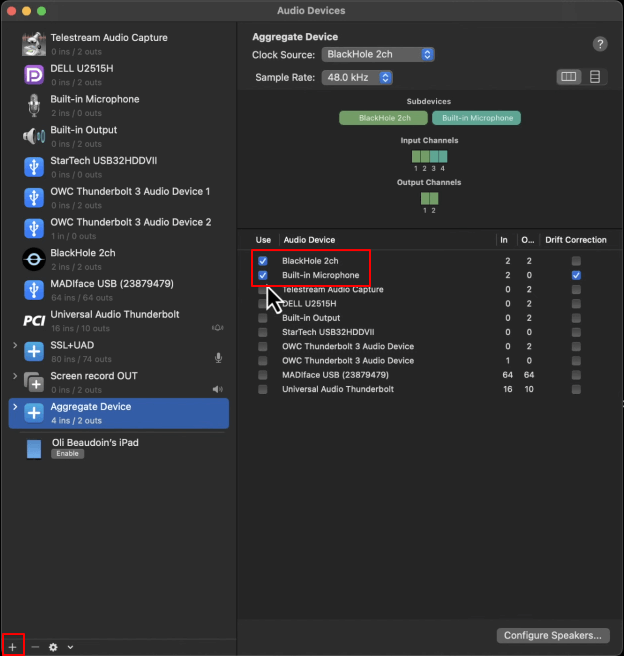
- 시스템 오디오를 캡처하려면 " + " > 다중 출력 장치 만들기 > 내장 출력 및 블랙홀을 선택하세요.
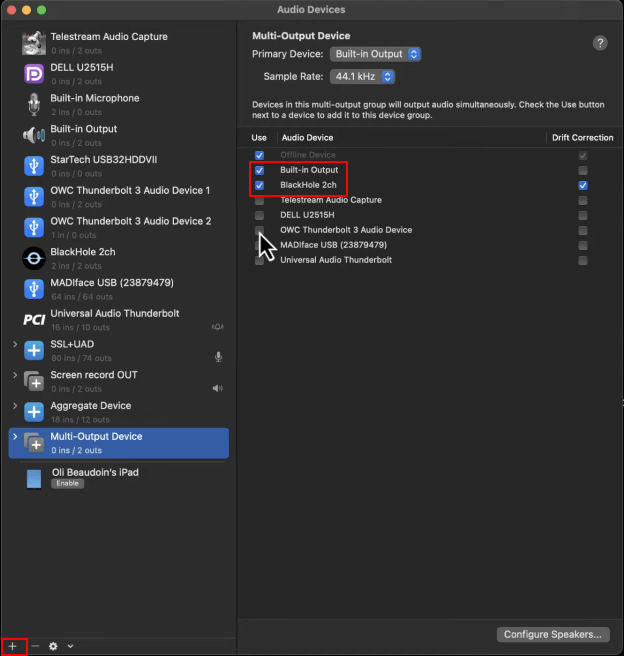
4단계. 녹화를 위해 QuickTime 설정
- QuickTime Player > 파일 > 새 화면 녹화를 엽니다.
- 옵션을 클릭하고 마이크 입력으로 BlackHole을 선택하여 시스템 오디오와 마이크 사운드를 캡처합니다(필요한 경우).
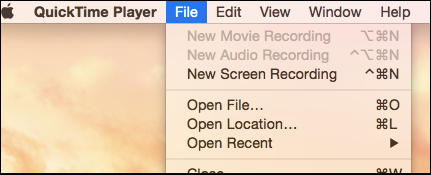
5단계. 오디오와 함께 Mac 녹음을 시작합니다.
" 전체 화면 녹화 " 또는 " 선택한 부분 녹화 "를 클릭하세요. 녹화할 비디오나 항목을 엽니다. " 녹화 "를 클릭하세요. QuickTime이 비디오와 오디오를 모두 캡처합니다.
6단계. 녹음을 중지하고 저장합니다.
- 메뉴 막대에서 중지 버튼을 클릭하거나 Command + Control + Esc를 누릅니다.
- 파일 > 저장 으로 가서 대상을 선택하고, 녹화본을 MOV 파일로 저장합니다.
솔루션 6. QuickTime Player 업데이트
QuickTime Player 버전이 오래되면 Mac 화면 녹화 시 오디오가 나오지 않는 문제가 발생할 수 있지만, 화면 녹화 시 소리가 나지 않는 가장 흔한 이유는 아닙니다. macOS는 시스템 업데이트 시 QuickTime을 자동으로 업데이트하므로, 매우 오래된 macOS 버전을 사용하는 경우 QuickTime을 수동으로 업데이트해야 합니다.
🚩QuickTime 업데이트 방법:
1단계 . QuickTime Player를 열고 QuickTime Player > 기존 소프트웨어 업데이트를 클릭합니다.
2단계. 사용 가능한 업데이트가 있는 경우 화면의 지시에 따라 설치하세요.
3단계 . 마지막으로 QuickTime을 다시 실행하여 Mac에서 화면 녹화를 다시 시도합니다.
마무리
이 게시물에서는 QuickTime 화면 녹화 시 오디오가 나오지 않는 오류를 해결하는 데 도움이 되는 몇 가지 솔루션을 제시했습니다. 여기에 언급된 방법을 참고하여 문제를 해결할 수 있습니다. 문제가 지속되면 EaseUS RecExperts를 사용해 보세요. 이 Mac용 화면 및 오디오 레코더는 녹화와 관련된 모든 요구 사항을 충족시켜 드립니다.
Mac 화면 녹화 중 소리가 나지 않는 경우 FAQ
1. Mac에서 화면 녹화 시 오디오가 녹음되지 않는 이유는 무엇인가요?
Mac에서 QuickTime Player를 사용하여 화면을 녹화했는데 소리가 나지 않는 경우, 내장 마이크가 선택되어 있는지 확인해 보세요. 선택되어 있지 않은 경우, 녹화 전에 음성과 소리를 녹음할 마이크를 수동으로 선택해야 합니다.
2. Mac 화면 녹화 시 내부 오디오를 얻는 방법은?
Mac에서 마이크 사운드로만 화면을 녹화하는 경우 QuickTime Player를 사용할 수 있습니다.
1단계. QuickTime Player를 열고 메뉴 막대에서 파일 > 새 화면 녹화를 클릭합니다.
2단계. 그러면 녹음 인터페이스가 나타납니다. 녹음 버튼 옆에 있는 화살표를 클릭하여 마이크를 선택하세요.
3단계. Mac에서 녹음을 시작하려면 녹음 버튼을 클릭하세요.
하지만 내부 사운드로 Mac 화면을 녹화해야 하는 경우 EaseUS RecExperts가 이상적인 솔루션입니다.
1단계. Mac에 RecExperts를 다운로드하여 설치한 다음 실행합니다.
2단계. 전체 화면을 클릭하여 녹음 영역을 선택하고, 사운드 아이콘을 클릭하여 시스템 사운드, 마이크 또는 둘 다 등 오디오 소스를 선택합니다.
3단계 . 마지막으로 REC 버튼을 클릭하여 오디오와 함께 Mac에서 화면을 녹화합니다.
3. QuickTime 화면 녹화 시 소리를 어떻게 넣나요?
QuickTime 없이도 Mac 화면을 녹화하는 것은 매우 쉽습니다. Mac 화면 녹화 소프트웨어가 많이 있으니까요. 무료도 있고 유료도 있으니, 자신에게 가장 적합한 소프트웨어를 선택하면 됩니다.
4. QuickTime은 내부 오디오를 녹음합니까?
아니요, QuickTime Player는 기본적으로 내부 오디오를 녹음할 수 없습니다. 이 무료 소프트웨어로 내부 오디오를 녹음하려면 Soundflower와 같은 플러그인을 다운로드하여 설치해야 합니다. 그렇지 않으면 QuickTime에서 내부 오디오를 녹음할 수 없습니다.

![[Top 6] 놓칠 수 없는 인기 게임 스트리밍 사이트](/images/en/video-editor/related-articles/39.jpg)

![[인강 녹화 우회] 인터넷 강의를 쉽게 녹화하는 5가지 방법](/images/en/video-editor/related-articles/36.jpg)
![Top 8 영상 채팅 레코더 [모바일/PC]](/images/en/video-editor/related-articles/17.jpg)